Microsoft Outlook 2016 telepítését szeretnéd elvégezni a PC-dre, és kihasználni az Office 365-ös próbaverzió előnyeit? Akkor jó helyen jársz! Ebben az útmutatóban megtudhatod, hogyan tudod problémamentesen telepíteni az Outlook-ot, és milyen különbségek vannak az Office 365 és a hagyományos Office 2016-os verzió között.
A legfontosabb megállapítások
- Az Outlook 2016 ingyenesen letölthető az Office 365 egy hónapos próbaverzióján keresztül.
- Az installációhoz Microsoft-fiókra van szükséged.
- Az Office 365 több eszközön való hozzáférést és felhőtárolót kínál.
- Választhatsz egyszeri vásárlás és havi előfizetés között.
Lépésről lépésre útmutató
1. lépés: Microsoft oldal meglátogatása
Indítsd el a webböngésződet (Internet Explorer vagy Chrome), és látogass el a Microsoft oldalára. A weboldal automatikusan német nyelven jelenik meg, ha Németországban vagy Ausztriában tartózkodsz.
2. lépés: Navigálj az Office részhez
Kattints a „Termékek” menüpontra, majd válaszd a „Szoftver” lehetőséget, és menj az „Office” részre. Itt különböző lehetőségeket találsz az Office használatához. Válaszd a „Házhoz”, hogy elérd az ingyenes próbaverziót.
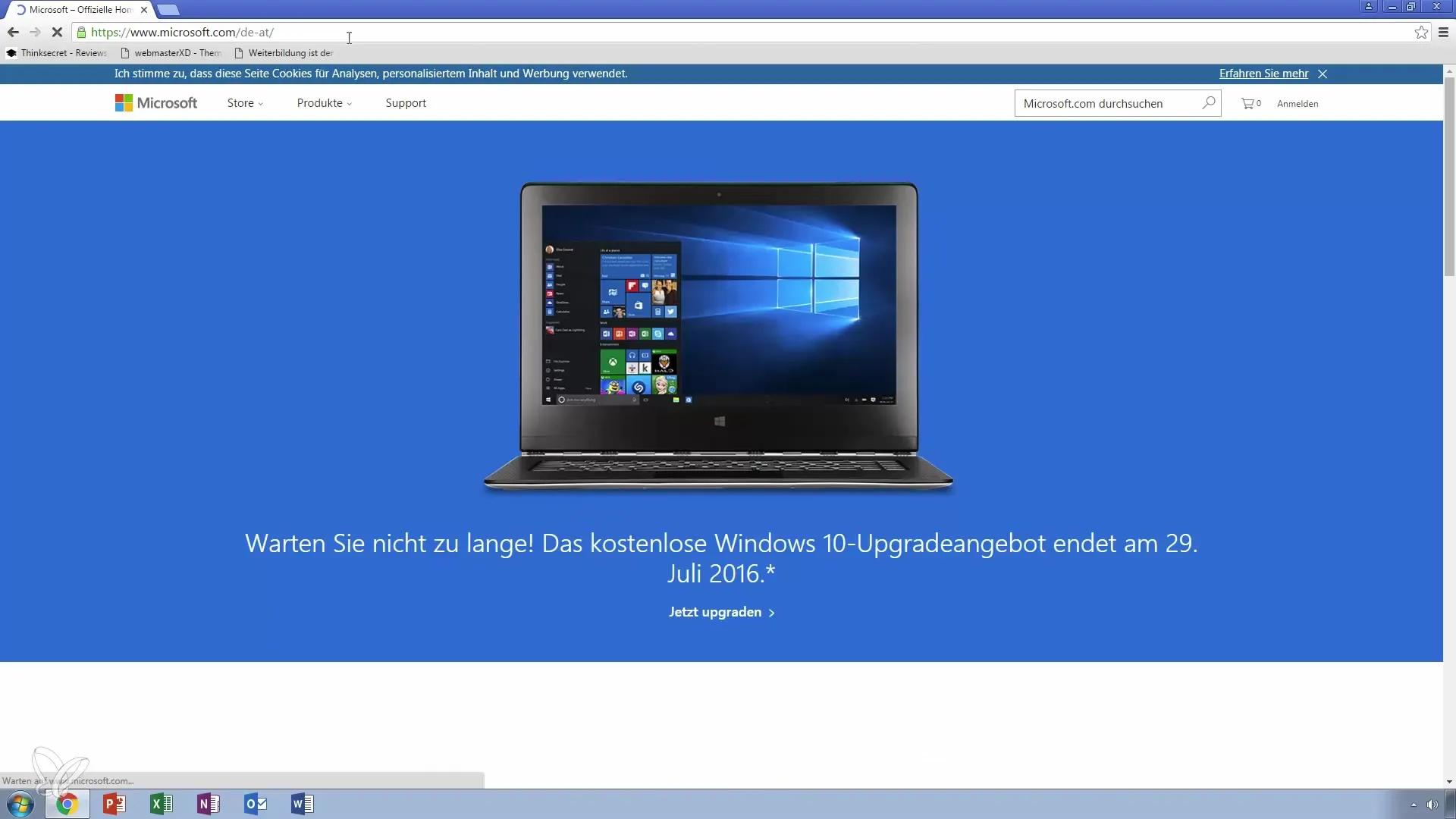
3. lépés: Próbaverzió letöltése
Feltűnik egy zöld gomb a „Próbáld ki ingyen” felirattal. Kattints rá a próbaverzió letöltéséhez. Ez a próbaverzió Windows 7 és újabb verziójához, valamint Mac-hez, legalább OSX 10.10-es verzióval használható.
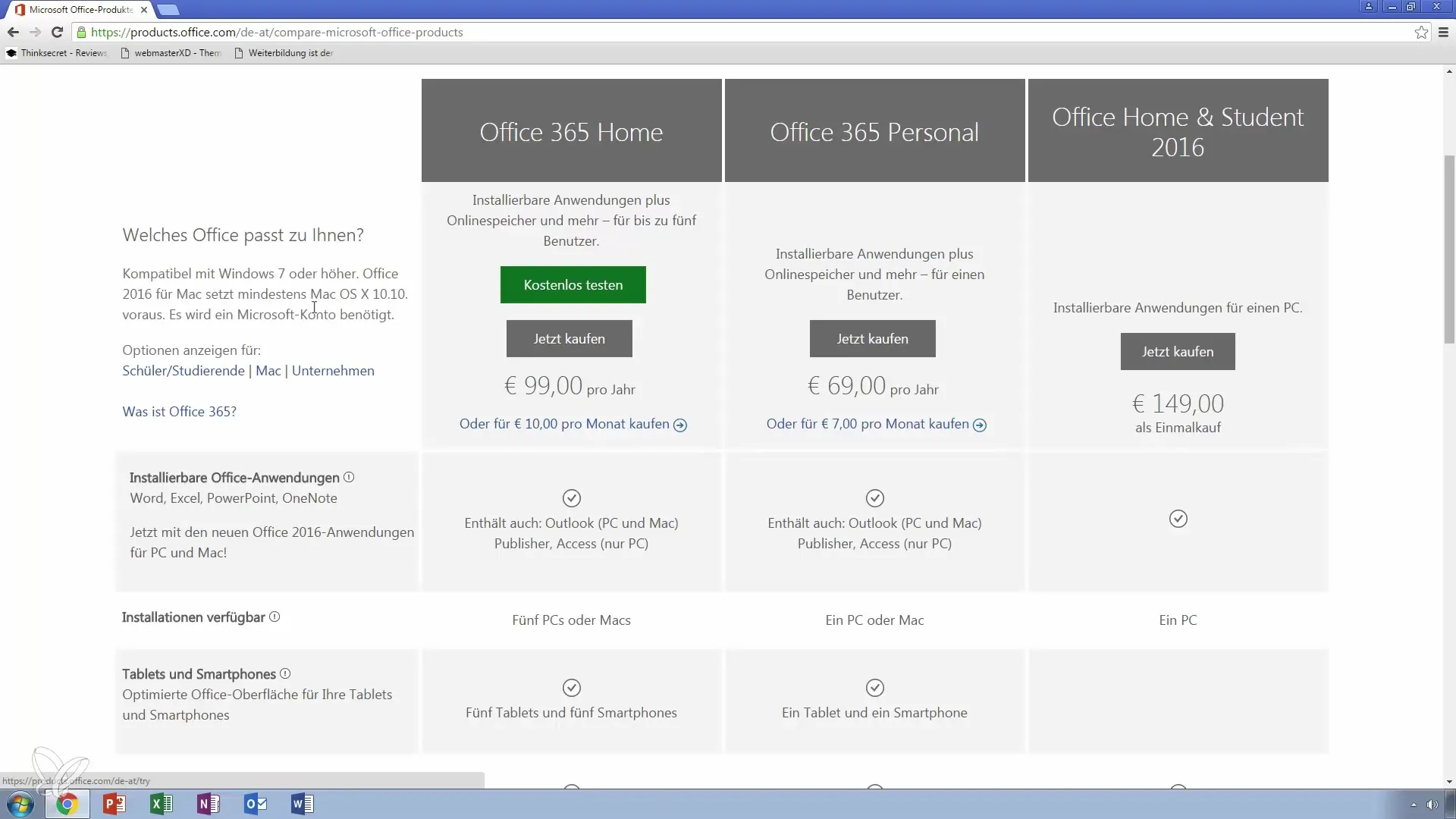
4. lépés: Microsoft-fiók létrehozása
Ahhoz, hogy folytathasd az installációt, szükséged van egy Microsoft-fiókra. Ha még nincs, ingyenesen regisztrálhatsz. Ez szükséges ahhoz, hogy használni tudd az Office-t.
5. lépés: Az Office 365 megértése
A próbaverzióban nemcsak az Office 2016-ot, hanem az Office 365-öt is megkapod. A fő különbség az, hogy az Office 365 egy átfogó csomagot kínál, amely tartalmazza a Word-öt, Excel-t, PowerPoint-ot, Outlook-ot és más programokat.
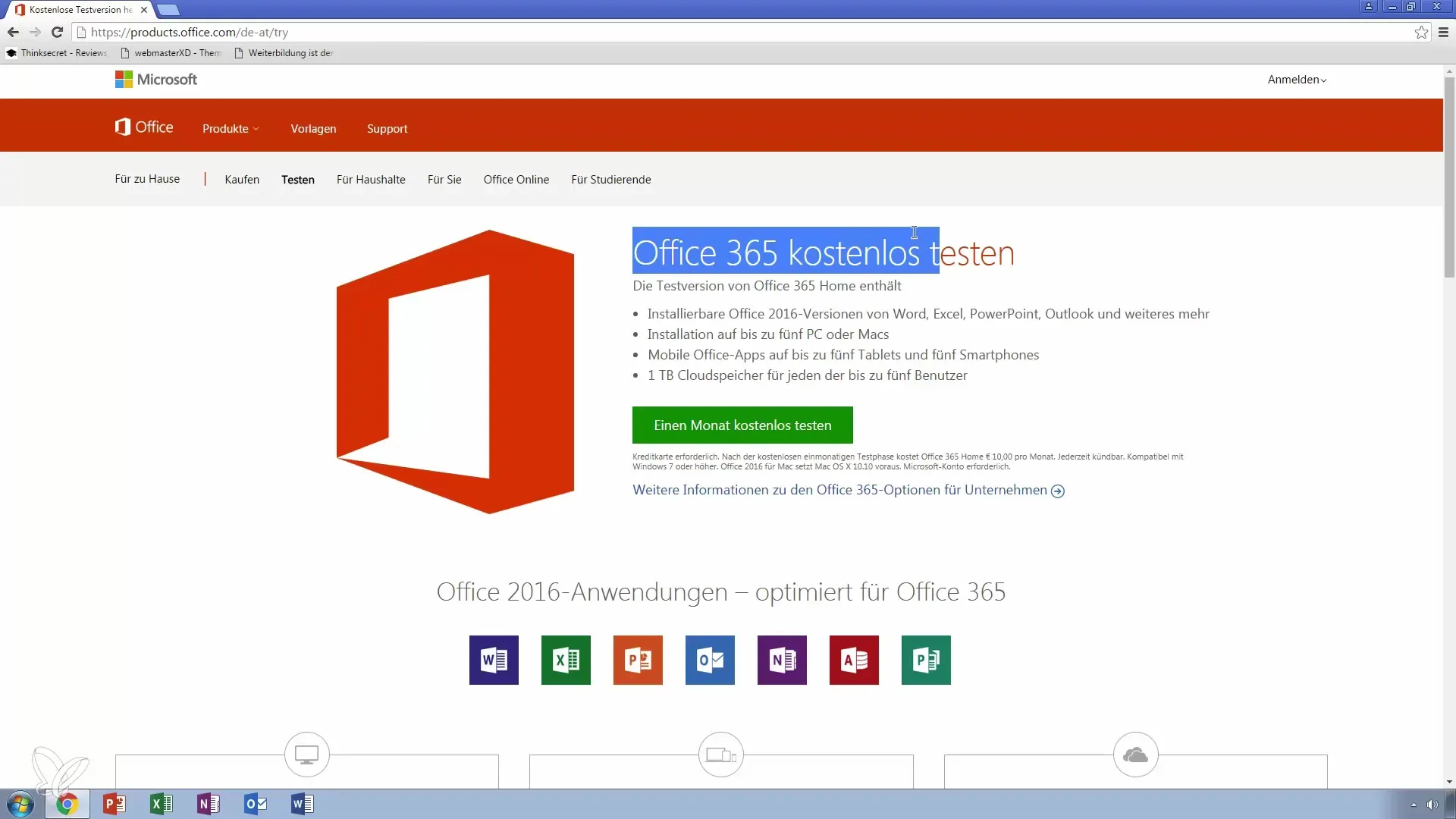
6. lépés: Telepítés több eszközön
A próbaverzió lehetővé teszi legfeljebb öt PC-n való használatát. Ha családtagjaid vannak, ők is részesülhetnek a próbaverzió előnyeiből. Továbbá, mobilalkalmazások is elérhetők táblagépekhez és okostelefonokhoz.
7. lépés: Ár részletek és lehetőségek
Az Office 365 havi költsége 10 euró. Az alkalmazások mellett felhőtárolót is kapsz, amit maximum öt felhasználó használhat a magánszférában. Gondold át, hogy ez a lehetőség megéri-e számodra, vagy inkább egyszeri vásárlást szeretnél az Office 2016-ból.
8. lépés: Office 2016 megvásárlása
Ha az Office 2016-ot véglegesen szeretnéd használni, ezt 100 euró körüli egyszeri vásárlással is megteheted. Ezzel az évet már finanszíroztad, ha nem igényelsz havi előfizetéseket.
9. lépés: Különböző ármodellek cégeknek
Cégek számára különböző előfizetési lehetőségek vannak, amelyek 4,20 eurótól kezdődnek felhasználónként. Ezek különböző szolgáltatásokat tartalmaznak, beleértve az Exchange-t is. Ne feledd, hogy az árak adó nélküliek.
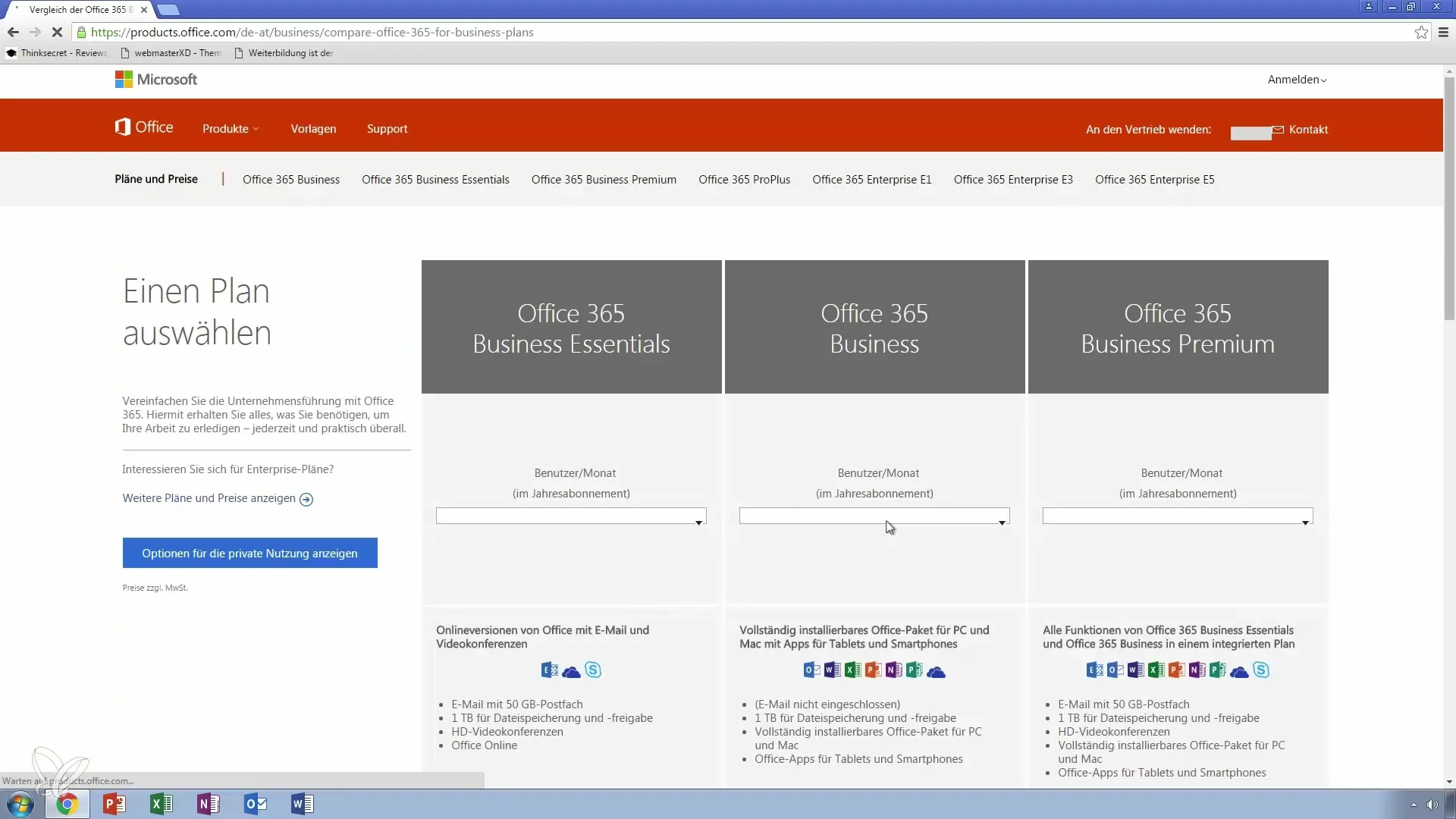
10. lépés: Outlook 2016 telepítése
Miután letöltötted a próbaverziót, menj az installációs fájlhoz. Kattints rá, és kövesd az installációs utasításokat. A sikeres telepítés után dolgozhatsz az Outlook 2016-tal és megtanulhatod az alapokat.
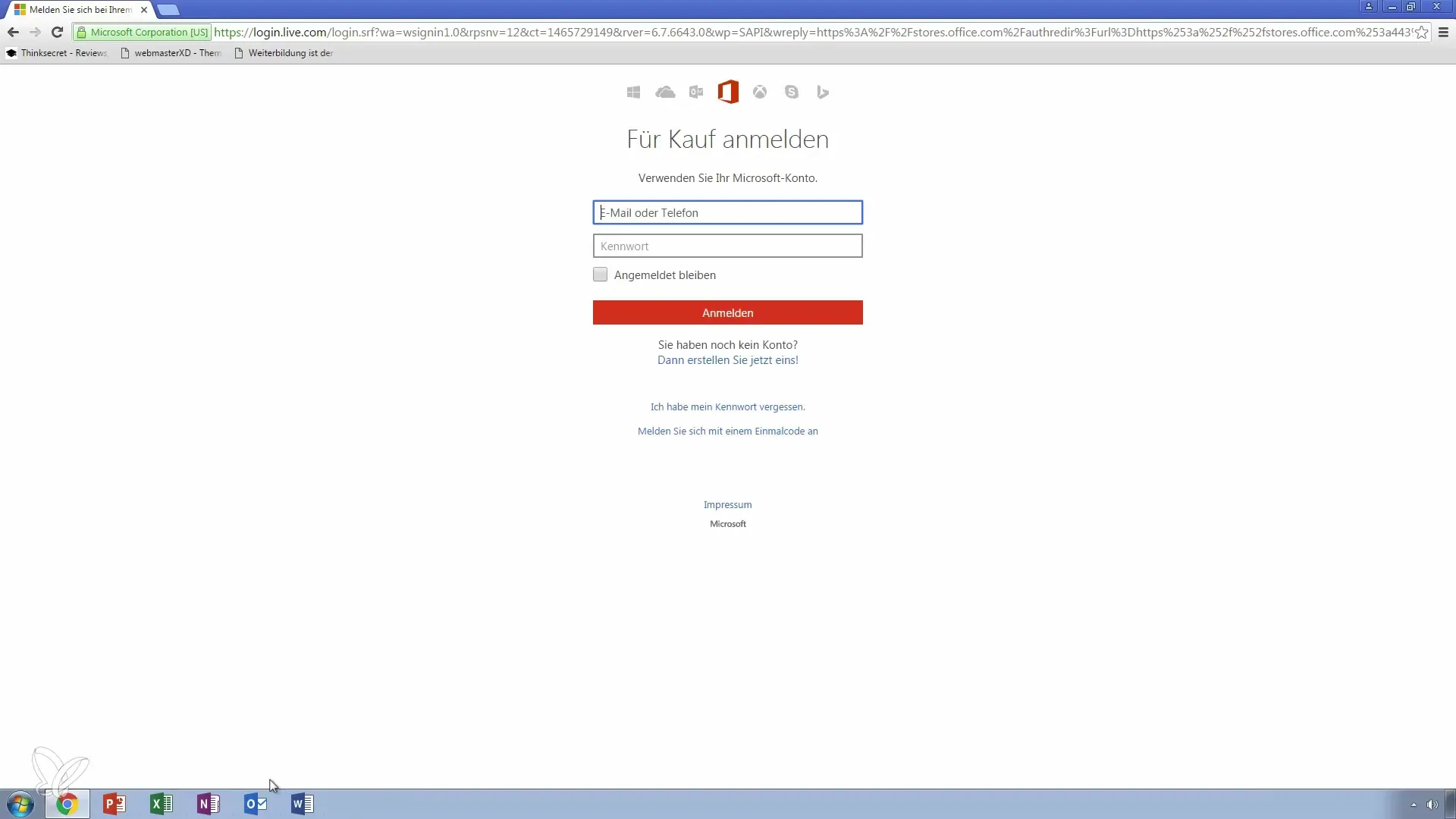
11. lépés: Kérdések és kommunikáció
Ha a telepítés után kérdéseid lennének az Outlook 2016-ról vagy a funkcióiról, bármikor üzenetet hagyhatsz. Így célzott támogatást kaphatsz és elmélyítheted tudásodat.
Összefoglalás – Lépésről lépésre útmutató: Outlook 2016 telepítése és az Office 365 próbaverzió használata
Most megismerted az Outlook 2016 telepítéséhez és az Office 365 próbaverzió használatához szükséges lépéseket. Bármilyen döntést is hozol, hogy próbaverziót szeretnél-e kipróbálni vagy tartós vásárlást választani, a döntés a tiéd.
Gyakran ismételt kérdések
Meddig érvényes az Office 365 próbaverzió?A próbaverzió egy hónapig érvényes.
Szükségem van Microsoft-fiókra a telepítéshez?Igen, Microsoft-fiók szükséges.
Használhatom a próbaverziót több eszközön?Igen, a próbaverziót legfeljebb öt PC-n használhatod.
Mennyi az Office 365 költsége a próbaverzió után?A költség havi 10 euró.
Mik a különbségek az Office 2016 és az Office 365 között?Az Office 365 egy átfogó csomagot kínál, amely több alkalmazást és felhőtárolót tartalmaz.


